Facebook Profilinize Nasıl Müzik Eklenir?
Dedikleri gibi, müzik gerçekten küresel bir dildir. Kelimelerle anlatamadığınız şeyler müziğe çok verimli bir şekilde aktarılabilir. İyi haber şu ki, artık en sevdiğiniz sosyal medya sayfanız olan Facebook , profilinizi ziyaret eden herkese en sevdiğiniz müzikleri de gösterebilecek! Bu konuda daha fazla bilgi edinmek istiyorsanız, set okumaya başlayın!
Bazı şarkıların havanızı yansıttığını düşünmüyor musunuz? Bu tür şarkılar kişiliğinizi çok uygun bir şekilde tanımlar. Facebook'un(Facebook) profilinize şarkı eklemenizi sağlayan yeni özelliği, beğeninizi sergilemekle kalmayacak, aynı zamanda haber akışınızı da renklendirecek. En iyi yanı, bir Facebook(Facebook) profiline müzik ekleme işlemi çok kolay bir iştir ve henüz denemediyseniz bu makale bir çözüm olacaktır.

Facebook profilinize neden Müzik eklemelisiniz?(Why should you add Music to your Facebook profile?)
Ayaklarınızın görünümünü güçlendirmek için Facebook profilinize müzik ekleyebilirsiniz . Facebook zaman içinde birçok yönden gelişti. Müzik özelliği de yeni eklenen çok güzel bir özellik. Profilinizin daha ilgi çekici görünmesi için etkili bir şekilde kullanabilirsiniz.
Ancak burada dikkat edilmesi gereken nokta, profilinizi ziyaret eden birinin müziği otomatik olarak duyamayacağıdır. Profil müziğinizi dinlemeye başlamak için düğmeye manuel olarak dokunmaları gerekecek. Üstelik müzik özelliği yalnızca android ve iOS için kullanılabilir. Bu nedenle, bir masaüstü tarayıcısı aracılığıyla Facebook profilinize müzik ekleyemezsiniz.(Therefore you won’t be able to add music to your Facebook profile through a desktop browser.)
Facebook Profilinize Müzik Nasıl Eklenir?(How to Add Music to Your Facebook Profile)
Eğer bir Facebook tutkunuysanız, ana profilinizde adınızın altındaki Müzik(Music) kartını mutlaka görmüşsünüzdür . Ancak yapmadıysanız, aşağıdaki adımları uygulamanız yeterlidir:
1. Facebook Profilinize(Facebook Profile) gidin ve fotoğrafları ve yaşam olaylarını görmek için aşağı kaydırın. Orada Müzik(Music) kartını bulacaksınız . üzerine dokunun.(Tap on it.)

Not:(Note:) Bu kartı ilk kez açıyorsanız, büyük olasılıkla boş olacaktır.
2. İlk şarkıyı eklemek için ekranın sağ tarafındaki artı işaretine (plus sign) (+)

3. Artı simgesine dokunduktan sonra şarkı kitaplığı açılacaktır. Facebook profilinize eklemek istediğiniz şarkıyı aramak için arama çubuğunu kullanın .(Use the search bar to search for the song)
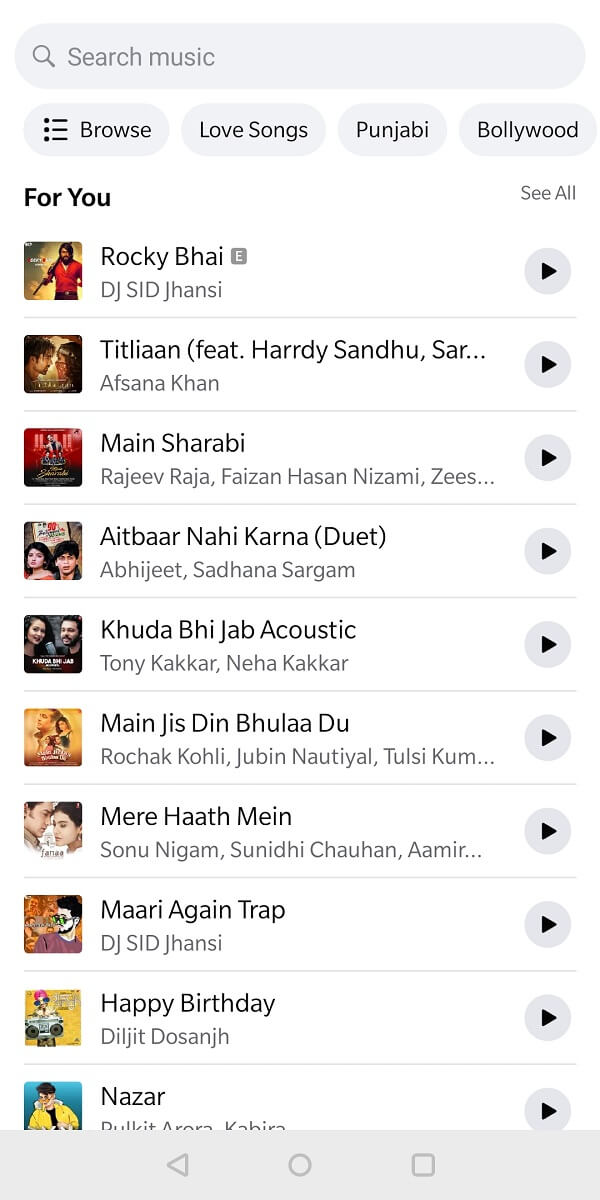
4. Şarkıyı (s)bulduktan(ong) sonra , profilinize eklemek için şarkıya dokunun . Müzik (Music)bölümünüze(Navigate) geri dönün , az önce eklediğiniz şarkı burada bahsedilecektir.(the song that you just added will be mentioned here. )

Burada yapabileceğiniz bir diğer ilginç şey ise, tek bir şarkı eklemek yerine tüm çalma listenizi görüntüleyebilmenizdir. Daha fazla şarkı eklemek için aynı adımları kullanabilirsiniz. İşiniz bittiğinde, Facebook profilinizi yenilemeyi unutmayın!
Profil Ziyaretçileriniz Profilinizdeki Şarkıları nasıl dinleyecek?(How will your Profile Visitors listen to the Songs on your Profile?)
Yukarıda belirtildiği gibi, profil ziyaretçileri için şarkı otomatik olarak çalınmayacaktır. Çalma listenizi görmek için müzik kartına gitmeleri(navigate to the music card) ve üzerine dokunmaları(tap on it) gerekecek . Bir şarkıyı dinlemek isterlerse tercihlerine dokunabilirler ve şarkı çalınacaktır. (In case they want to listen to a song, they can tap on their preference and the song will be played. )
Ne yazık ki, profil ziyaretçileri için tüm şarkının bir dakikalık 30 saniyelik bir klibi oynatılacaktır. Şarkının tamamını dinlemek isterseniz Spotify'a(Spotify) gitmeniz gerekir . Profil ziyaretçileri , şarkının yanındaki üç noktaya(three dots) dokunarak sanatçının resmi Facebook sayfasını da kontrol edebilir . Aynı şarkıyı Facebook'taki çalma listelerine bile ekleyebilirler.(They can even add the same song to their playlist on Facebook.)
Ayrıca Okuyun: (Also Read:) Facebook Uygulamasında Doğum Günleri Nasıl Bulunur?(How to Find Birthdays on Facebook App?)
En Sevdiğiniz Şarkıyı Facebook Music'e Nasıl Sabitlersiniz?(How to Pin your favorite Song on Facebook Music)
Facebook müziğinde tam bir çalma listesi tutmuş olabileceğiniz doğrudur . Ama bazen en sevdiğiniz şarkılardan bahsetmek istersiniz, listenin hemen başında. Facebook , en sevdiğiniz şarkıyı en üste sabitlemenize izin vererek bunu mümkün kıldı. Bir şarkıyı sabitlemeniz durumunda, Facebook(Facebook) profilinizde adınızın altında simgesiyle birlikte anılacaktır.
1. Bir şarkıyı sabitlemek için Facebook profilinizdeki Müzik kartına gidin. (Music )Üzerine dokunun ve çalma listeniz açılacaktır(Tap on it and your playlist will be opened) .
2. Kaydırın ve sabitlemek istediğiniz şarkıyı bulun.
3. Bu şarkıyı bulduğunuzda sağ taraftaki üç noktaya dokunun. (three dots)Menüden Profile sabitle(Pin to profile) yazan seçeneği seçin .

4. Ve işte! Favori şarkınız artık Profil Adınızın altında görünecek.( Your favorite song will now appear under your Profile Name.)

Müzik zevkinizin sürekli değişebileceğini anlıyoruz. Bu nedenle, sabitlenmiş şarkınızı her zaman üç noktaya(three dots) dokunarak ve değiştir( replace) seçeneğini seçerek değiştirebilirsiniz. Sabitlediğiniz şarkıyı kaldırmaya karar verirseniz , aynı menüden profilden (from the profile)sabitlemeyi kaldır seçeneğini seçebilirsiniz.(unpin)
Varsayılan olarak, Facebook müziğinin gizliliği her zaman herkese açık olarak ayarlanmıştır, böylece herhangi bir profil ziyaretçisi çalma listenizi kolayca dinleyebilir. (the privacy of Facebook music is always set to public such that any profile visitor is able to listen to your playlist easily.)Bu özelliği beğenmediyseniz, üç noktaya dokunup (three dots)Şarkıyı (Delete song) profilden(from profile) sil seçeneğini seçerek çalma listenizi kaldırabilirsiniz.
Ayrıca Okuyun: (Also Read:) Facebook'ta Gizli Fotoğraflar Nasıl Görülür(How to See Hidden Photos On Facebook)
Facebook Hikayelerinize Müzik Nasıl Eklenir?(How to Add Music to your Facebook Stories)
Facebook hikayeleri eklemek oldukça popüler bir harekettir. Ancak, hikayenizi renklendirebilecek bir şey iyi müziktir. Facebook hikayenize müzik eklemek için verilen adımları izleyin:
1. Ana ekranınızda Hikayeye ekle(Add to story) veya Hikaye Oluştur(Create a Story) seçeneğine dokunun.

2. Ardından eklemek istediğiniz multimedyayı seçin. Bu bir resim veya hatta bir video olabilir. (This can be an image or even a video.)Bundan sonra üstteki Etiket seçeneğini seçin.(Sticker)

3. Burada Müzik'e(Music) dokunun ve eklemek istediğiniz şarkıyı yazın.
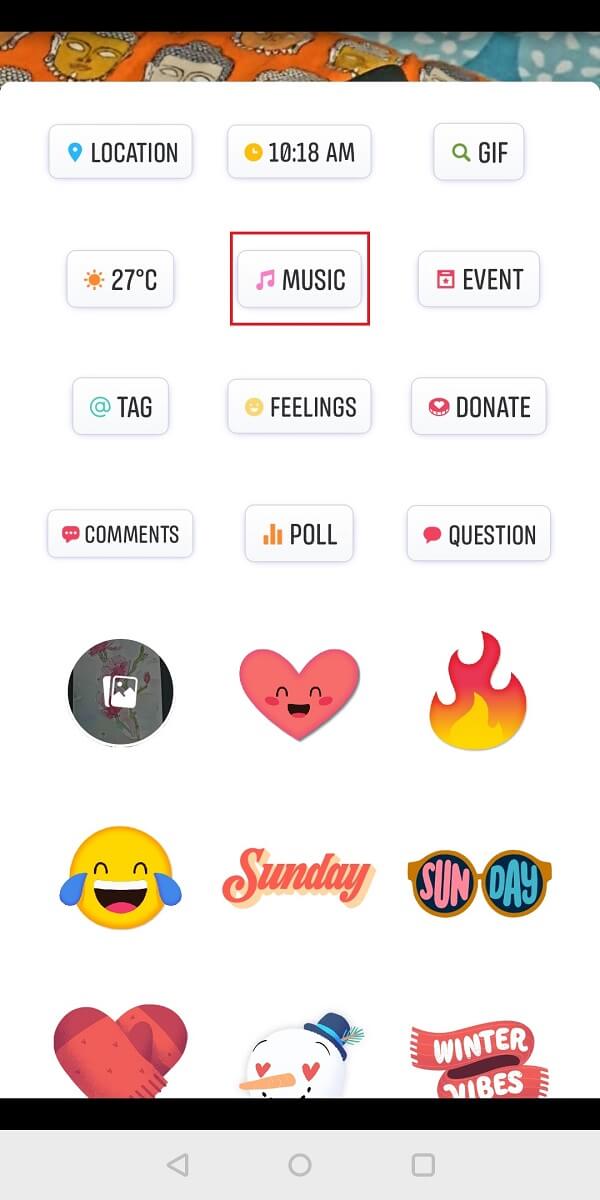
4. Listede bulduğunuzda, eklemek için şarkıya dokunun(tap on the song to add) ve bitirdiniz!
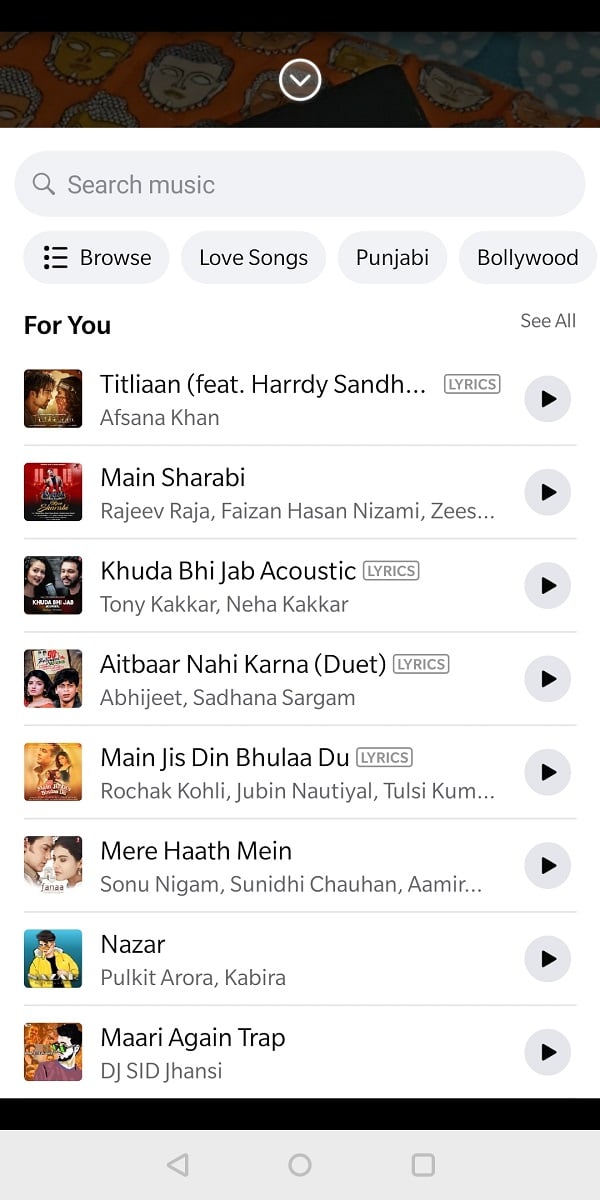
Ayrıca Resim veya Video Olmadan Şarkı Ekleyebilirsiniz(You can also Add a Song without an Image or Video)
1. Bunu yapmak için, Facebook(Facebook) ana ekranınızdaki Öyküye Ekle veya Öykü Oluştur(Add to Story or Create a Story) seçeneğine dokunarak müzik kartını seçmeniz yeterlidir .

2. Şimdi müzik kitaplığı açılacaktır. Eklemek istediğiniz şarkıyı arayın ve eklemek için şarkıya dokunun( Search for the song that you want to add and tap on the song to add it) .

4. Artık hikayenizin ortasında bir simge görebileceksiniz. Ayrıca arka plan seçeneğini değiştirebilir, beğeninize göre metin veya başka çıkartmalar ekleyebilirsiniz(You can also change the background option, add text or other stickers as per your liking) . Tamamlandığında , sağ üst köşedeki Bitti'ye(Done) dokunun .

Facebook müziği, müzik zevkinizi sosyal medyanızda sergilemenin harika bir yoludur. Ayrıca profil ziyaretçilerine profilinizi istedikleri şekilde keşfetme özgürlüğü verir. Artık Facebook'ta(Facebook) çok ilginç bir özellik ile karşılaştınız , onu kullanmayı unutmayın.
Sık Sorulan Sorular (SSS)(Frequently Asked Questions (FAQ))
S1. Bir Facebook resmine nasıl müzik eklenir?(Q1. How do you add music to a Facebook picture?)
Bir Facebook resmine, hikayenizde paylaşarak ve çıkartmalar seçeneğinden müzik ekleyerek müzik ekleyebilirsiniz.
S2. Facebook durumuma nasıl müzik koyarım?(Q2. How do I put music on my Facebook status?)
Facebook ana ekranınızdaki reklam hikayesi seçeneğine dokunarak Facebook durumunuza müzik koyabilirsiniz . Müzik kartını seçin ve bu şarkının adını yazın. Bittiğinde, ekle'ye basın!
Tavsiye edilen:(Recommended:)
- Bir Facebook Gönderisini Paylaşılabilir Hale Getirme(How to Make a Facebook Post Shareable)
- Fix Şu anda Facebook'ta gösterilecek başka gönderi yok(Fix There are no more posts to show right now on Facebook)
- Android Telefonda Engellenen Web Sitelerine Erişmenin 5 Yolu(5 Ways to Access Blocked Websites on Android Phone)
- Instagram'dan Telefon Numarasını Kaldırmanın 3 Yolu(3 Ways to Remove Phone Number from Instagram)
Bu kılavuzun yardımcı olduğunu ve Facebook profilinize müzik ekleyebildiğinizi(add music to your Facebook profile) umuyoruz . Bu yöntemlerin sizin için işe yarayıp yaramadığını aşağıdaki yorum bölümünde bize bildirin!
Related posts
Music Facebook Messenger'de nasıl gönderilir
Bir Business Page için Facebook Profile dönüştürmek için nasıl
Facebook Hesabı olmadan Facebook Profili nasıl kontrol edilir?
Nasıl Android Phone üzerinde Facebook arasında View Desktop Version için
Bir Facebook Post Shareable nasıl yapılır (2021)
Facebook Messenger üzerinde Gizli Görüşmeye nasıl başlamalı
Bir Reboot Loop içinde Android Stuck? 6 Ways düzeltmek için!
3 Ways, Facebook Messenger'dan çıkış yapacak
Nasıl Fix Facebook Messenger Problems için
Thug Life Game From Facebook Messenger Nasıl Silme
Nasıl Single click ile Blok Annoying YouTube Ads için
Windows, MACOS, iOS & Android'de View Saved WiFi Passwords'de Nasıl Yapılır?
Facebook Haber Kaynağı Yüklenmiyor Sorunu Nasıl Düzeltilir
Facebook Profile & Turn Profile Picture Guard'da nasıl kilitlenir?
Android üzerinde Blue Light Filter Etkinleştirme
Nasıl Android Phone üzerinde Keyboard yeniden boyutlandırma için
Fix Instagram Music Nasıl Çalışmıyor
Let Me Post Error Instagram Will not Nasıl Fix
Facebook Marketplace Bildirimleri Nasıl Kapatılır
Nasıl Fix Facebook Dating Working Değildir (2021)
